
iso怎么重装系统,轻松恢复电脑系统
时间:2024-10-31 来源:网络 人气:
ISO镜像重装系统全攻略:轻松恢复电脑系统

随着电脑使用时间的增长,系统可能会出现各种问题,如运行缓慢、频繁死机等。这时,重装系统成为了解决问题的有效方法。本文将详细介绍如何使用ISO镜像重装系统,帮助您轻松恢复电脑系统。
ISO镜像,重装系统,电脑维护,系统恢复
一、准备工作
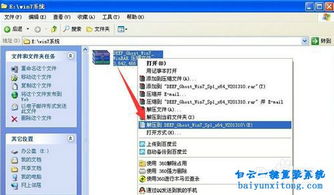
在开始重装系统之前,我们需要做好以下准备工作:
下载系统ISO文件:您可以从官方网站或网络资源下载您需要的系统ISO文件,如Windows 10、Windows 11等。
制作启动U盘:您需要准备一个至少8GB的U盘,并使用U盘启动盘制作工具将其制作成启动U盘。
备份重要数据:在重装系统之前,请确保备份电脑中的重要数据,以免丢失。
二、制作启动U盘

以下是使用U盘启动盘制作工具制作启动U盘的步骤:
下载并安装U盘启动盘制作工具,如老毛桃、大白菜等。
打开制作工具,选择ISO模式,然后选择您的U盘。
将ISO文件的路径添加到制作工具中,点击“开始写入”按钮。
等待写入过程完成,制作好的启动U盘即可用于重装系统。
三、重装系统
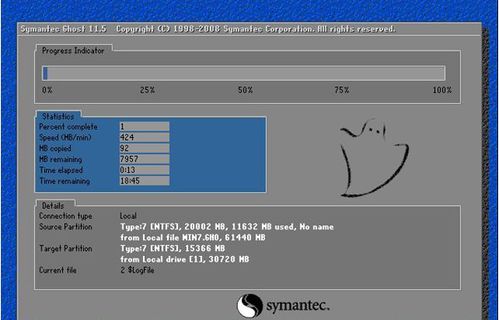
以下是使用ISO镜像重装系统的步骤:
将制作好的启动U盘插入电脑,重启电脑。
在开机过程中,按F2或F12进入BIOS设置。
在BIOS设置中,将启动顺序设置为U盘启动。
保存BIOS设置并退出,电脑将重启并从U盘启动。
进入PE系统后,选择“01”进入ISO镜像安装界面。
在安装界面中,选择ISO镜像文件,点击“安装”按钮。
按照提示选择系统盘位置,一般选择C盘。
等待系统安装完成,点击“立即重启”按钮。
重启后,电脑将进入新的系统界面,重装系统完成。
四、注意事项

在使用ISO镜像重装系统时,请注意以下事项:
确保ISO文件的完整性和正确性,以免安装失败。
在重装系统之前,备份电脑中的重要数据。
在安装过程中,请按照提示操作,以免出现错误。
如果遇到问题,可以查阅相关教程或寻求专业人士的帮助。
使用ISO镜像重装系统是一种简单、快速、安全的方法,可以帮助您轻松恢复电脑系统。通过本文的介绍,相信您已经掌握了使用ISO镜像重装系统的步骤。在重装系统过程中,请注意备份重要数据,并按照提示操作,以确保系统安装成功。
ISO镜像重装,系统恢复,电脑维护,重装系统教程
相关推荐
教程资讯
教程资讯排行













